จะเพิ่มพื้นที่ว่างในฮาร์ดดิสก์ได้ง่ายขึ้นได้อย่างไร?
เผยแพร่แล้ว: 2018-05-04ไม่ว่าฮาร์ดไดรฟ์จะมีขนาดใหญ่แค่ไหน เราก็หาวิธีที่จะเติมให้เต็มได้ โดยเฉพาะอย่างยิ่งเมื่อคุณใช้ไดรฟ์โซลิดสเทต (SSD) ซึ่งโดยทั่วไปจะมีพื้นที่น้อยกว่าเมื่อเทียบกับฮาร์ดไดรฟ์แบบกลไกอื่นๆ อย่างที่ผู้ใช้ส่วนใหญ่ทราบ เมื่อเนื้อที่บนฮาร์ดดิสก์ไม่เพียงพอ ปัญหาด้านประสิทธิภาพและความเร็วต่างๆ อาจเริ่มปรากฏขึ้น
ด้วยเหตุนี้ เราจะสอนวิธีเพิ่มพื้นที่ว่างในฮาร์ดดิสก์บน Windows 10 และระบบ Windows อื่นๆ หากคุณไม่มีพื้นที่ว่างในฮาร์ดไดรฟ์สำหรับโปรแกรมและไฟล์สำคัญ ลองทำตามคำแนะนำที่มีประโยชน์ของเราตอนนี้
วิธีที่ 1: การเรียกใช้ Disk Cleanup
หนึ่งในคุณสมบัติที่ดีของ Windows คือเครื่องมือในตัวที่จะลบไฟล์ที่ไม่สำคัญและไฟล์ชั่วคราว เพียงทำตามขั้นตอนด้านล่างเพื่อล้างข้อมูลบนดิสก์อย่างปลอดภัยใน Windows 10:
- บนแป้นพิมพ์ของคุณ ให้กด Windows Key+E นี่ควรเปิด File Explorer
- ไปที่เมนูแถบด้านซ้าย จากนั้นคลิก พีซีเครื่องนี้
- เลือกฮาร์ดไดรฟ์ที่คุณต้องการทำความสะอาด
- คลิกขวา จากนั้นเลือก Properties
- ไปที่แท็บทั่วไป
- คลิกปุ่มการล้างข้อมูลบนดิสก์ การล้างข้อมูลบนดิสก์จะเริ่มระบุไฟล์ชั่วคราวและไฟล์ขยะในไดรฟ์ นอกจากนี้ยังจะคำนวณจำนวนพื้นที่ว่างในดิสก์ที่คุณสามารถกู้คืนได้
- เลือกไฟล์หรือโฟลเดอร์ที่คุณต้องการลบ จากนั้นคลิก ตกลง
- ข้อความแจ้งจะปรากฏขึ้นเพื่อถามว่าคุณแน่ใจหรือไม่ว่าต้องการลบไฟล์อย่างถาวร คลิกลบไฟล์
- คุณยังสามารถลบไฟล์ระบบโดยคลิกปุ่ม 'ล้างไฟล์ระบบ' ในหน้าต่างการล้างข้อมูลบนดิสก์
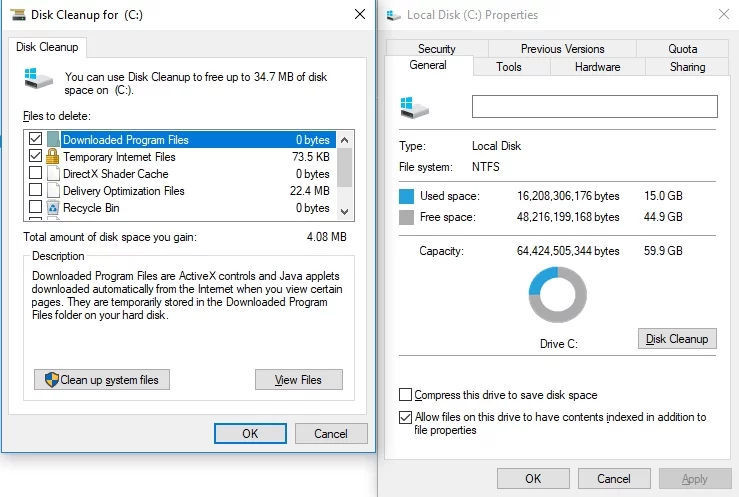
- หลังจากล้างไฟล์ระบบของคุณแล้ว ให้ไปที่แท็บตัวเลือกเพิ่มเติม
- ไปที่ส่วน System Restore และ Shadow Copies แล้วคลิกปุ่ม 'Clean up' การดำเนินการนี้จะลบจุดคืนค่าทั้งหมดที่คุณบันทึกไว้ ยกเว้นจุดล่าสุด ดังนั้น คุณต้องตรวจสอบให้แน่ใจว่าพีซีของคุณทำงานอย่างถูกต้อง ก่อนที่คุณจะคลิกปุ่ม 'ล้างข้อมูล' มิฉะนั้น คุณจะไม่สามารถย้อนกลับไปยังจุดคืนค่าระบบก่อนหน้าได้
วิธีที่ 2: การลบแอปพลิเคชันที่กินพื้นที่
เป็นความจริงที่คุณสามารถเพิ่มพื้นที่ว่างได้โดยการถอนการติดตั้งโปรแกรม อย่างไรก็ตาม ไม่ใช่ว่าทุกโปรแกรมจะใช้พื้นที่มาก สิ่งที่คุณต้องทำคือตรวจสอบแอปพลิเคชั่นที่ไม่สำคัญซึ่งใช้พื้นที่มาก เพียงไปที่เมนู Start แล้วพิมพ์ “Uninstall Programs” (ไม่มีเครื่องหมายคำพูด) จากนั้นกด Enter คลิกคอลัมน์ขนาดและตรวจสอบว่าแต่ละแอปพลิเคชันใช้พื้นที่เท่าใด
หากคุณไม่เห็นคอลัมน์ดังกล่าว ให้ไปที่มุมบนขวาของรายการแล้วคลิกตัวเลือก เลือกมุมมองรายละเอียดเพื่อรับข้อมูลที่คุณต้องการ เป็นที่น่าสังเกตว่ารายละเอียดที่คุณเห็นที่นี่อาจไม่ถูกต้อง เพราะบางโปรแกรมไม่ได้รายงานปริมาณพื้นที่ที่ใช้ทั้งหมด ซึ่งหมายความว่ามีแอปพลิเคชันที่อาจใช้พื้นที่มากแต่ไม่ได้แสดงข้อมูลนั้นอย่างถูกต้องในคอลัมน์ขนาด
หากคุณมีพีซีที่ใช้ Windows 10 คุณสามารถทำตามคำแนะนำด้านล่าง:
- คลิกไอคอนค้นหาบนแถบงาน
- พิมพ์ "การตั้งค่า" (ไม่มีเครื่องหมายคำพูด) จากนั้นกด Enter
- คลิก แอป จากนั้นไปที่เมนูแถบด้านซ้าย แล้วเลือก แอปและคุณลักษณะ
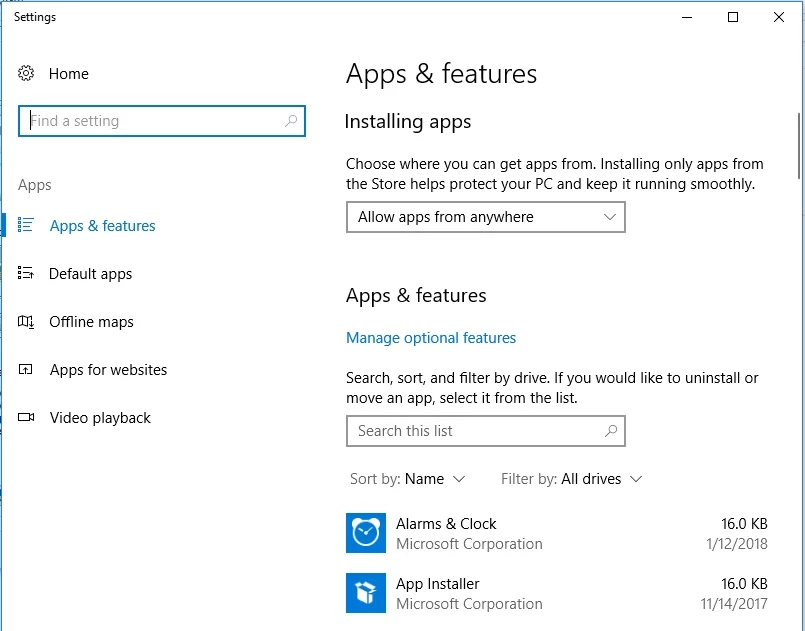
- เลือกโปรแกรมที่ไม่จำเป็นซึ่งกินพื้นที่มาก
- เลือกโปรแกรม จากนั้นคลิก ถอนการติดตั้ง
วิธีที่ 3: การลบไฟล์ชั่วคราวและไฟล์ขยะ
เครื่องมือ Disk Cleanup ในตัวใน Windows PC ของคุณมีประโยชน์มาก อย่างไรก็ตาม จะไม่ลบไฟล์ชั่วคราวที่ใช้โดยโปรแกรมอื่น ตัวอย่างเช่น จะไม่ลบแคชของเบราว์เซอร์ Google Chrome หรือ Mozilla เป็นที่น่าสังเกตว่าหากปล่อยทิ้งไว้โดยไม่มีใครดูแล สิ่งเหล่านี้อาจใช้พื้นที่ฮาร์ดดิสก์ถึงกิกะไบต์

จำเป็นต้องพูด คุณต้องกำจัดไฟล์ขยะ โดยใช้เครื่องมือที่ครอบคลุม ด้วยเหตุนี้ เราขอแนะนำ Auslogics Disk Defrag Pro เป็นอย่างยิ่ง หนึ่งในคุณสมบัติที่ยอดเยี่ยมของเวอร์ชัน Pro ของเครื่องมือนี้คือ Disk Cleanup & Checkup เพียงแค่คลิกปุ่ม คุณจะสามารถลบไฟล์ชั่วคราวและไฟล์ขยะทั้งหมดได้ ยิ่งไปกว่านั้น Auslogics Disk Defrag Pro ยังช่วยปรับปรุงไดรฟ์ของคุณให้มีความเร็วสูงสุดและประสิทธิภาพสูงสุดอีกด้วย เมื่อกระบวนการเสร็จสมบูรณ์ คุณจะสามารถฟื้นพื้นที่ว่างบนฮาร์ดดิสก์จำนวนมากในขณะที่เพลิดเพลินกับโปรแกรมที่เร็วและทำงานได้ดีขึ้น
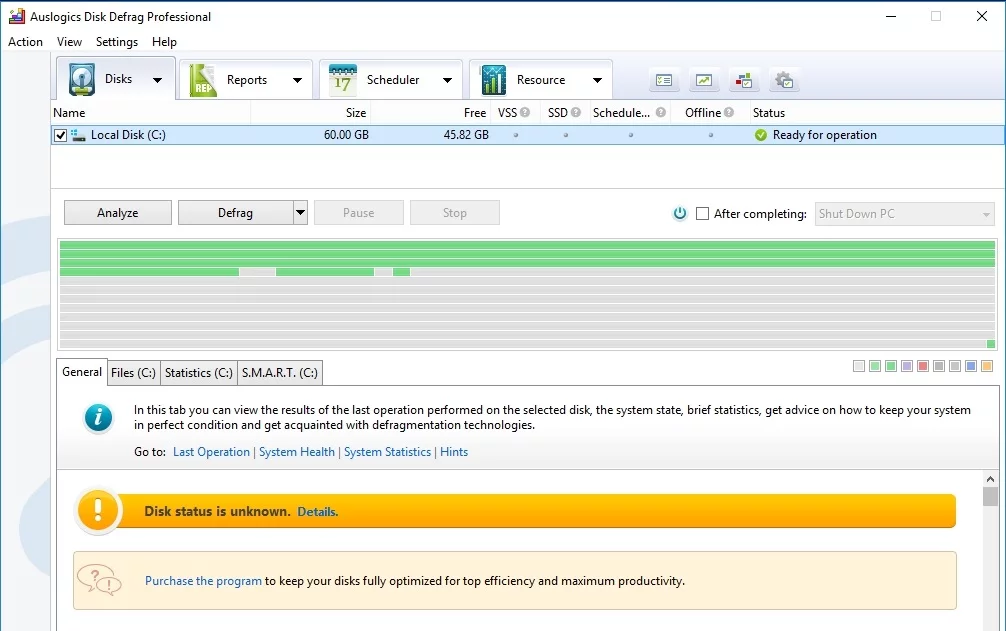
ในทางกลับกัน คุณสามารถเพิ่มพื้นที่ว่างในฮาร์ดดิสก์ได้โดยการลบจุดคืนค่า
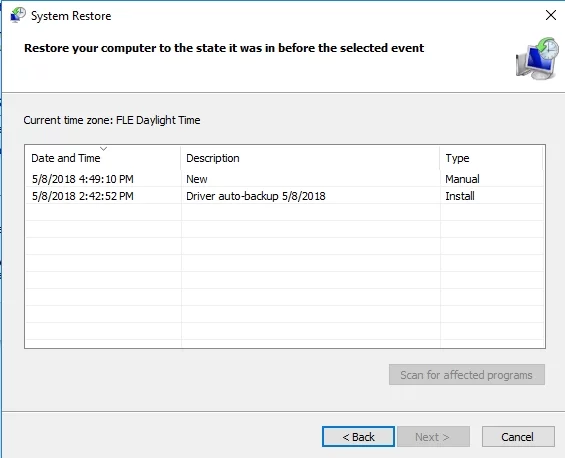
สิ่งนี้มีประโยชน์ โดยเฉพาะอย่างยิ่งเมื่อคุณเห็นว่าการคืนค่าระบบนั้นใช้พื้นที่ฮาร์ดดิสก์เป็นจำนวนมาก ข้อแม้คือ คุณจะมีจุดคืนค่าน้อยลง ซึ่งหมายความว่าคุณจะไม่มีสำเนาของไฟล์ก่อนหน้านี้ที่คุณสามารถกู้คืนในระบบของคุณได้ อย่างไรก็ตาม หากคุณคิดว่าสิ่งเหล่านี้ไม่สำคัญเท่ากับพื้นที่ฮาร์ดดิสก์ที่คุณต้องการ ให้ดำเนินการต่อและรับกิกะไบต์บางส่วนโดยลดจำนวนพื้นที่ที่ System Restore ได้ใช้ไป
วิธีอื่นๆ: มาตรการที่สิ้นหวัง
หากคุณได้ลองใช้วิธีการข้างต้นแล้ว แต่คุณยังไม่มีพื้นที่ว่างบนฮาร์ดดิสก์เพียงพอ คุณอาจต้องการใช้มาตรการอื่น เทคนิคต่อไปนี้จะช่วยให้คุณประหยัดพื้นที่ อย่างไรก็ตาม คุณต้องจำไว้ว่าสิ่งเหล่านี้จะปิดการใช้งานคุณสมบัติบางอย่างใน Windows ที่มีความสำคัญ หากคุณต้องการพื้นที่ดิสก์เพิ่มขึ้นอย่างมาก คุณสามารถใช้วิธีการด้านล่างโดยยอมรับความเสี่ยงเอง:
ปิดการใช้งานโหมดไฮเบอร์เนต
เมื่อใดก็ตามที่ระบบของคุณเข้าสู่โหมดไฮเบอร์เนต ระบบจะบันทึกเนื้อหา RAM ลงในฮาร์ดไดรฟ์ของคุณ การทำเช่นนี้ทำให้ระบบสามารถบันทึกสถานะปัจจุบันได้โดยไม่ต้องใช้พลังงาน ดังนั้น เมื่อคุณเริ่มระบบคอมพิวเตอร์ คุณจะสามารถทำต่อจากที่ค้างไว้ได้ โปรดทราบว่าระบบ Windows จะบันทึกเนื้อหา RAM ในไฟล์ C:\hiberfil.sys หากคุณต้องการปิดใช้งานโหมดไฮเบอร์เนต เพียงทำตามคำแนะนำด้านล่าง:
- คลิกไอคอนค้นหาบนแถบงาน
- พิมพ์ "Command Prompt" (ไม่มีเครื่องหมายคำพูด)
- คลิกขวาที่ Command Prompt จากผลลัพธ์ จากนั้นเลือก Run as Administrator
- เมื่อพรอมต์คำสั่งเปิดขึ้น ให้พิมพ์ powercfg.exe /h off (ไม่มีเครื่องหมายอัญประกาศ) จากนั้นกด Enter การดำเนินการนี้จะลบไฟล์ระบบไฮเบอร์เนต
- ออกจากพรอมต์คำสั่ง
ปิดการใช้งานการคืนค่าระบบ
หากคุณไม่คิดว่าจะลดจำนวนพื้นที่ที่ System Restore ใช้ลงได้เพียงพอ คุณอาจต้องปิดการใช้งานคุณลักษณะนี้ทั้งหมด อย่างไรก็ตาม คุณควรได้รับการเตือนว่าเมื่อคุณทำเช่นนี้ คุณจะไม่สามารถคืนระบบของคุณไปยังจุดคืนค่าใดๆ ได้ นี่คือขั้นตอน:
- ไปที่ไอคอนค้นหาบนถาดเมนู
- พิมพ์ “restore” (ไม่มีเครื่องหมายคำพูด) จากนั้นคลิก Create a Restore Point จากผลลัพธ์
- ไปที่แท็บ System Protection จากนั้นคลิกปุ่ม Configure
- เลือก 'ปิดใช้งานการป้องกันระบบ'
- คลิกตกลงเพื่อบันทึกการเปลี่ยนแปลง
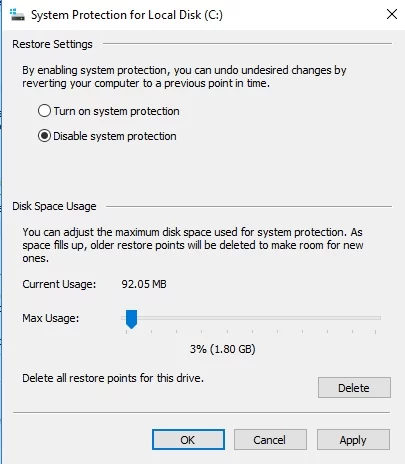
คุณคิดว่ามีวิธีง่ายๆ ในการคืนพื้นที่ว่างบนฮาร์ดดิสก์หรือไม่?
แจ้งให้เราทราบในความคิดเห็นด้านล่าง!
